Identyfikowanie i eliminowanie błędów w toku realizacji procesów pozyskiwania i obsługi klientów w czasie rzeczywistym
Jako że firmy mogą łączyć się z innymi osobami, zapewnienie spójności i bezproblemowej obsługi klienta nigdy nie było ważniejsze. Dynamics 365 Customer Insights - Journeys umożliwia bezproblemowe identyfikowanie i rozwiązywanie problemów klientów.
Ten artykuł prowadzi użytkownika przez trzy etapy procesu obsługi klienta: (1) identyfikowanie i przetwarzanie problemów klienta i powiadamianie go za pomocą wiadomości tekstowej, (2) otwarcie biletu pomocy technicznej w celu monitorowania postępu w odpowiedzialności i (3) zaktualizowanie klienta za pośrednictwem kanału komunikacyjnego (e-mail) o stanie biletu pomocy technicznej.
Oto niektóre z działań związanych z cyklem obsługi klienta:
- Zidentyfikuj błędy krytyczne: urządzenie sprzedawane klientowi ma istotne błędy, które należy zanotować w Dataverse i przekazać klientowi za pomocą wiadomości tekstowych. Należy pamiętać, że przed wysłaniem tekstu należy ustalić, jak poważny jest problem z urządzeniem.
- Utwórz bilet pomocy technicznej: bilet jest tworzony po wiadomości tekstowej i będzie zawierać kod błędu oraz identyfikator urządzenia, co ułatwia śledzenie klientów i właścicieli.
- Stan biletu pomocy technicznej: jest to ostatni etap, na którym po zaktualizowaniu stanu biletu zostanie wysłana wiadomość e-mail ze stanem.
W tym miejscu dowiesz się, jak używać dynamicznych ustawień usługi Customer Insights - Journeys w czasie rzeczywistym do wysyłania wiadomości tekstowych w momencie, gdy w urządzeniu występuje krytyczny błąd, utworzyć bilet pomocy technicznej z kodem błędu i atrybutów zamapowanych na identyfikator urządzenia, a także wysłać wiadomość e-mail po zmianie stanu biletu pomocy technicznej.
Wymagania wstępne
Aby utworzyć zasoby do obsługi klienta, należy mieć dostęp do następujących zasobów:
- Niestandardowe wyzwolenia: umożliwiają wywoływanie przepływu Power Automate i odpowiadanie na działania klienta w czasie rzeczywistym. Użyj dwóch wyzwalaczy, którymi są Awaria urządzenia Internetu rzeczy (IoT) i Przypadek tworzenia PA. Niestandardowe wyzwolenia umożliwiają tworzenie wielu obiektów, które logicznie działają razem. Wyzwolenie niestandardowych akcji działa jako łącznik między podróżami lub między podróżami i niestandardowymi procesami. Więcej informacji: Wyzwolenie wyzwalaczy z podróży i uruchomienie innej podróży lub przepływu Power Automate.
- Wiadomość tekstowa: do wysłania do klientów powiadomienia o pomocy technicznej jest wymagana jedna wiadomość tekstowa. Wiadomości tekstowe umożliwiają komunikację z klientami bezpośrednio za pośrednictwem ich urządzeń przenośnych. Dowiedz się więcej: tworzenie wychodzących wiadomości tekstowych.
- Przepływ Power Automate: do utworzenia nowej sprawy przy każdym kliencie potrzebny jest jeden przepływ. Pomaga to w aktywowaniu niestandardowego wyzwalania. Wprowadzenie do Power Automate.
Krok 1. Wysyłanie wiadomości tekstowej w przypadku wystąpienia krytycznego błędu z urządzeniem
Pierwszą rzeczą, którą należy zrobić, jest utworzenie podróży. Pomaga to w identyfikowaniu najważniejszych kodów błędów, które generują urządzenia klienta i rozróżnia je na podstawie ich krytycznej wartości. Zostanie ona aktywowana jedynie wtedy, gdy kod błędu przekracza podaną wartość.
Warto przetestować wyzwolenie przed użyciem go w scenariuszu klienta. W aplikacji Customer Insights - Journeys można przetestować wyzwolenie, które pozwala uniknąć konieczności utworzenia dowolnej witryny sieci Web serwera proxy lub skryptu Python. Aby przetestować wyzwolenie krytycznego błędu, wybierz pozycję Wyzwalacze i wybierz wyzwalacz Awaria urządzenia IoT. W sekcji Test wysyłania wybierz kontakt, wprowadź kod błędu i identyfikator urządzenia i uruchom test, wybierając dla niego opcję Wyślij test. Jeśli wyzwolenie działa w zamierzony sposób, można przejść do następnego kroku, aby utworzyć swoją podróż.
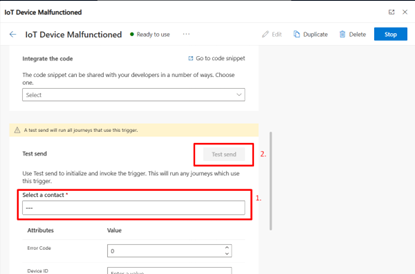
Przejdź do sekcji Customer Insights - Journeys > Procesy pozyskiwania i wybierz + Nowy proces pozyskiwania na górnym pasku narzędzi.
Nadaj podróży nazwę, wybierz Na podstawie wyzwalacza jako typ podróży i wyszukaj wyzwalacz Awaria urządzenia IoT. Uwaga: jest to niestandardowe wyzwolenie, nie jest to standardowe wyzwolenie dołączone do aplikacji Customer Insights - Journeys. Wyzwolenie powoduje uruchomienie kodu błędu urządzenia za każdym razem, gdy do tabeli jest dodawany nowy kod błędu urządzenia Dataverse. Dowiedz się więcej: Tworzenie niestandardowych wyzwalaczy w Customer Insights - Journeys.
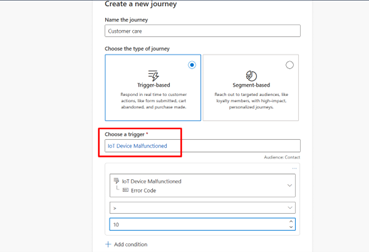
Następnie wybierz atrybut + Dodaj warunek jako atrybut, który pomoże w określeniu, kiedy do klienta może zostać wysłana wiadomość tekstowa, którego komputer ma błąd krytyczny. Można wybrać zakres wartości, który określa czas wysłania powiadomienia w wiadomości tekstowej.
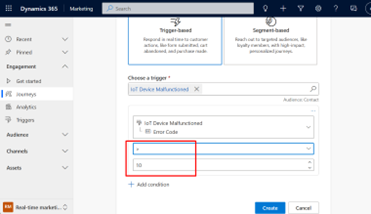
W tym przypadku, jeśli wybrany kod błędu jest większy niż 10, jest dostarczana wiadomość SMS. Ponieważ kod błędu jest większy od określonej wartości, klient otworzył sprawę. Użytkownik nie będzie mógł rozpocząć podróży, jeśli kod błędu był mniejszy niż podana wartość.
Uwaga
Uwaga: przed zainicjowaniem przepływu pracy dodaliśmy warunek i kod błędu, ponieważ pomaga pozyskiwanie klientów lepiej zrozumieć przepływ pracy i uzyskać więcej wiedzy na temat analiz klientów, umożliwiając tylko krytycznej liczbie spraw otwartych przez klientów.
Po dodaniu warunku wybierz przycisk Utwórz, a rozpocznie się proces.
Krok 2. Tworzenie biletu pomocy technicznej z kodem błędu i identyfikatorem urządzenia zamapowanych atrybutów
Po tym, jak klient uruchomił projekt, należy utworzyć sprawę. Customer Insights - Journeys w czasie rzeczywistym umożliwia użytkownikom tworzenie niestandardowych wyzwalań wstrzymywania i przenoszenia dowolnego typu informacji, na które pozyskiwanie klientów może zareagować. Użytkownicy Customer Insights - Journeys mają pełną kontrolę nad tym, co oznacza niestandardowy wyzwalacz i jakie informacje przez niego przekazywane. Aby utworzyć sprawę, tworzymy kolejny kafelek, które będą aktywne wyzwolą niestandardowe:
Następnie wybierz znak + poniżej wyzwalacza awarii urządzenia IoT na kanwie projektanta podróży, aby dodać kolejny kafelek do podróży. Wybierz kafelek przycisku Aktywuj niestandardowy wyzwalacz. Teraz w prawym okienku w obszarze Wybierz niestandardowy wyzwalacz można wybrać niestandardowy wyzwalacz Przypadek tworzenia PA (CX).
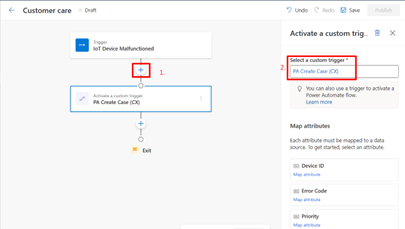
W prawym okienku w obszarze Atrybuty mapowania można zobaczyć kilka sekcji, w których można mapować atrybuty o różnych wartościach. Wybierz identyfikator urządzenia i kod błędu oraz zamapuj atrybuty na Atrybuty>Awaria urządzenia IoT>Identyfikator urządzenia i Atrybut>Awaria urządzenia IoT>Kod błędu. Dzieje się tak, ponieważ aktywowany kod niestandardowy musi wiedzieć, gdzie mają być odbierane informacje o kliencie, gdy klient osiągnie ten krok.
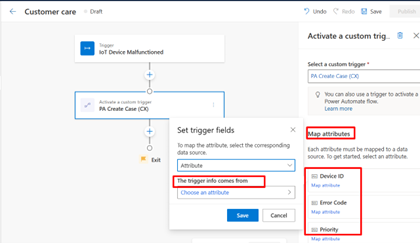
Po wyzwoleniu przepływu pracy Power Automate przechodzi to przez priorytet i pomaga w ocenianiu, czy jest wyzwalany proces pozyskiwania z błędami krytycznymi. Wybierz opcję Priorytet, a następnie opcję Wartość, aby zdefiniować, że podczas tworzenia sprawy ma ona wartość krytyczną.
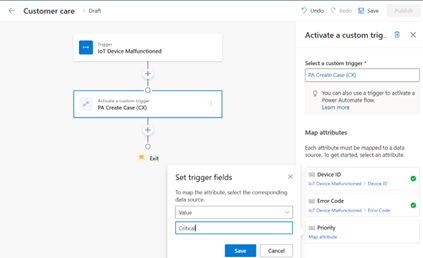
Następnie wybierz znak + poniżej wyzwalacza przypadku tworzenia PA (CX) na kanwie projektanta podróży, aby dodać kolejny kafelek do podróży. Wybierz kafelek Wyślij wiadomość tekstową.
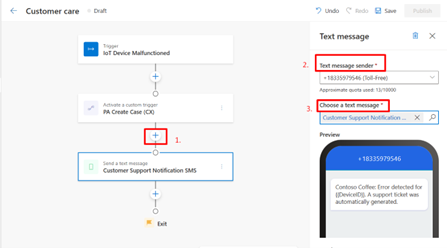
W takiej sytuacji do klienta jest wysyłana wiadomość SMS z komunikatem o zidentyfikowaniu błędu i wygenerowaniu biletu pomocy technicznej. Ponadto dzięki tej wiadomości tekstowej klient otrzymuje łącze, w którym może łatwo śledzić stan biletu pomocy technicznej.
Uwaga
Wiadomości są teraz niezweryfikowane lub nie można ich już wysłać do klienta z kilku powodów. To zachowanie jest wyświetlane w Szczegółach interakcji dostarczenia. Podczas wysłania wiadomości może to być wyświetlane w prawym okienku w sekcji Analizy. Informuje o wszystkich potencjalnych przyczynach niewysłania wiadomości e-mail czy wiadomości SMS dla poszczególnych kanałów.
Można przejść do Centrum zgody i wybrać żądany punkt kontaktu, aby dowiedzieć się, dlaczego wiadomość tekstowa nie została wysyłana lub pojawia się w Stanie zgody.
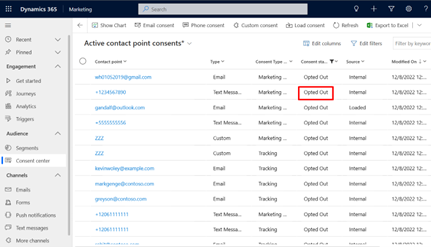
Teraz w lewym dolnym okienku wybierz opcję Marketing wychodzący, a następnie w lewym okienku wybierz pozycję Klienci>Kontakty. Można tutaj wyświetlić dane interakcji marketingowej, które mogą być przydatne dla sprzedawców w określeniu, w jaki sposób klienci zareagowali na wiadomości tekstowe, wiadomości e-mail lub powiadomienia push, które zostały im dostarczone.
Krok 3: Wyślij wiadomość e-mail, gdy zmieni się stan biletu pomocy technicznej
W przypadku zmiany stanu biletu pomocy technicznej należy utworzyć Wyzwalacz Dataverse. Pozwala to na pełne kontrolowanie początku, personalizacji i podróży klientów. Na przykład za każdym razem, gdy zmieni się stan biletu pomocy technicznej, niezależnie od tego, czy został rozwiązany czy nadal pracuje, zostaną natychmiast zaktualizowane informacje o stanie sprawy klientowi.
Przejdź do obszaru Customer Insights - Journeys > Wyzwalacze i wybierz + Nowy wyzwalacz. W takim przypadku nazwij wyzwalacz jako Stan sprawy pomocy technicznej zmienił się, a akcja jak Po utworzeniu lub zaktualizowaniu rekordu powiązanego z klientem.
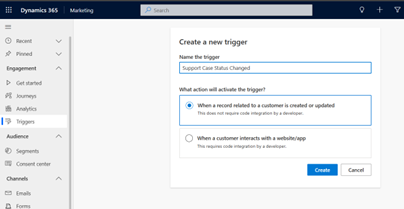
Następnie wybierz tabelę usługi Dataverse zawierającą informacje związane ze zgłoszeniem do pomocy technicznej. Tutaj wybrana jest tabela „Sprawa”.
Ponieważ tabela usługi Dataverse może mieć więcej niż jeden atrybut odbiorców, następny krok („Który atrybut zawiera odbiorców?”) umożliwia wybranie atrybutu zawierającego zamierzonych odbiorców.
W ostatnim kroku można wybrać akcję uruchamiającą wyzwalacz Dataverse. Obejmuje to wybranie kolumn, które mają być częścią aktualizacji lub zmiany.
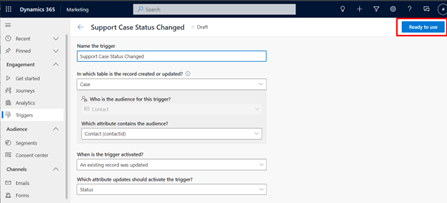
Po utworzeniu można opublikować wyzwalacz, wybierając przycisk Gotowy do użycia. Umożliwia to uruchomienie w ramach usługi na żywo.
Teraz można użyć tego wyzwalacza Dataverse do podróży, a w tym celu tworzysz nową podróż, używając tego wyzwalacza (Wyzwól podróż na podstawie zmiany rekordu Dataverse).
Nadaj podróży nazwę, wybierz typ podróży na podstawie wyzwalacza i wybierz + Dodaj warunek jako atrybut jako Stan przypadku obsługi klienta zmienił się>incydent>Przyczyna stanu.
Następnie możesz wybrać wartość, która ma wyzwalać tę podróż tylko po zmianie stanu na rozwiązaną sprawę. Ten wyzwalanie powoduje uruchomienie akcji za każdym razem, gdy stan biletu pomocy technicznej zostanie zmieniony.
Następnie wybierz znak + poniżej wyzwalacza stan przypadku obsługi zmienił się dla podróży, aby dodać kolejny kafelek do podróży. Wybierz kafelek Wyślij wiadomości e-mail z informacją „Twoja sprawa została rozwiązana”.
Klucz podróży opieki na klientem
Prawdopodobnie przez cały czas klienci kontaktują się z różnymi działami i usługami. Każda z tych interakcji, na przykład zakończona aplikacja lub zamknięcie problemu pomocy technicznej, umożliwia bardziej szczegółowe łączenie klientów. Powiadomienie klientów o krytycznych błędach z ich urządzeniami za pośrednictwem odpowiedniego kanału powiadomień oraz możliwości dostosowania śledzenia stanu żądania pomocy technicznej pozwala im na spersonalizowanie śledzenia stanu urządzenia. Ten proces pozyskiwania Customer Insights - Journeys nie będą pomagać tylko w budowaniu sprawy i śledzeniu jej stanu, ale także będą pomagać klientom w śledzeniu sposobu, w jaki sprzedawcy mogą wykorzystywać dane analityczne. Można śledzić przydatne dane i takie dane, jak przyczyny niedostarczonych wiadomości lub niespodzianych wiadomości.